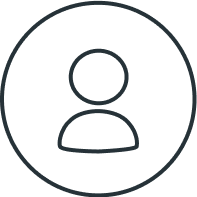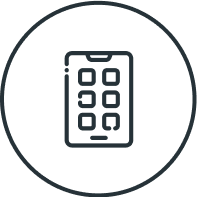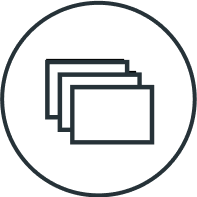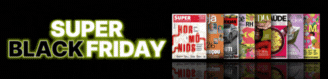6 macetes pouco conhecidos do iOS
Estes truques podem mudar a forma como donos de iPhone usam o aparelho


1 – Mova dois aplicativos de uma vez
Toque para acionar o modo de personalização (quando os ícones ficam tremendo) e depois segure e arraste o aplicativo que pretende mexer e dê dois toques no outro ícone que será movido. Os dois ficam juntos e podem ser levados para onde você quiser.
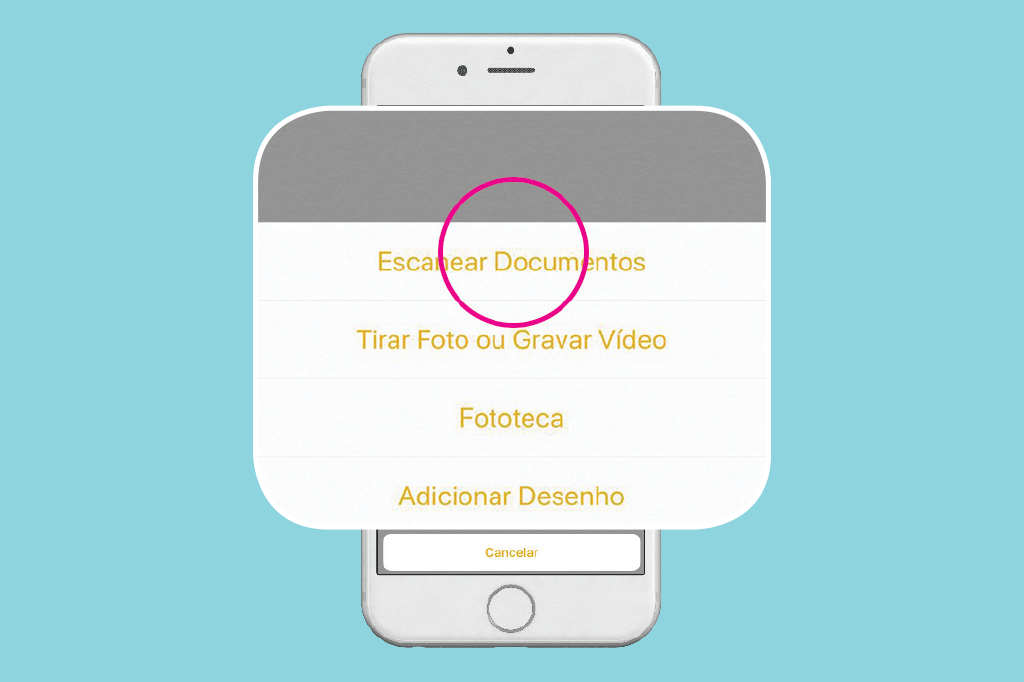
2 – Escaneie sem precisar de app
Antes, era preciso um aplicativo específico para digitalizar documentos. Não mais. O Notas, que faz parte do sistema, tem essa função, mas ela está meio escondida. Crie um novo documento, toque no sinal de + e escolha Escanear Documentos. Dá para digitalizar em cores ou em tons de cinza.
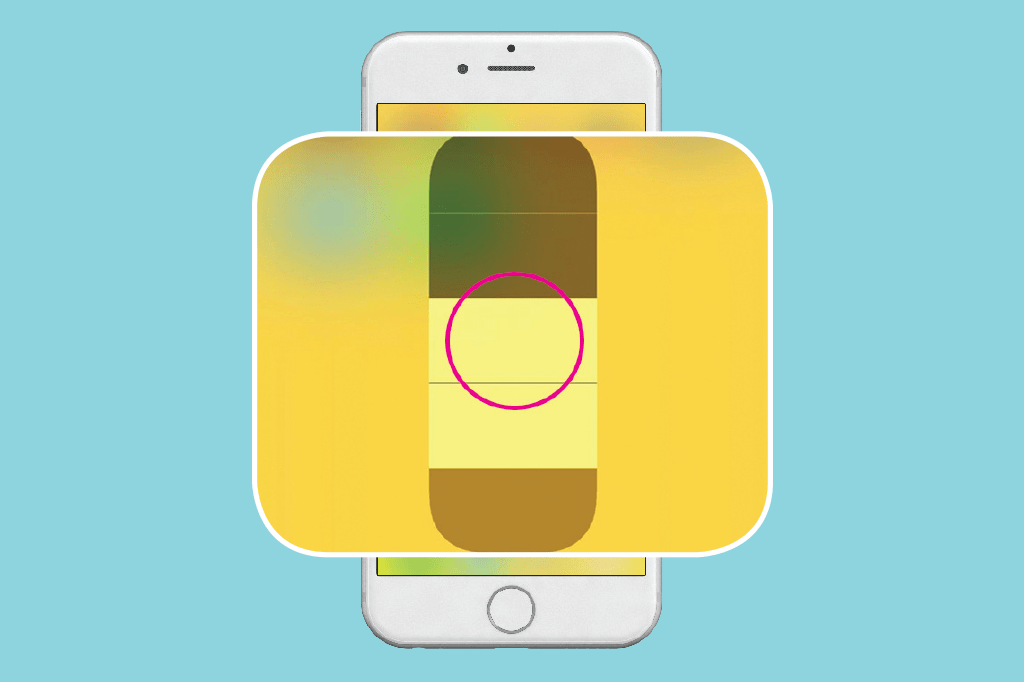
3- Diminua o brilho da lanterna
Uma lanterna é muito útil em várias situações. O iOS tem essa opção há algum tempo, mas não havia como personalizar o brilho. Na nova versão, acione a lanterna na Central de Controle e depois toque e segure o ícone dela alguns segundos. Vai aparecer um controle deslizante para mudar a intensidade do brilho.
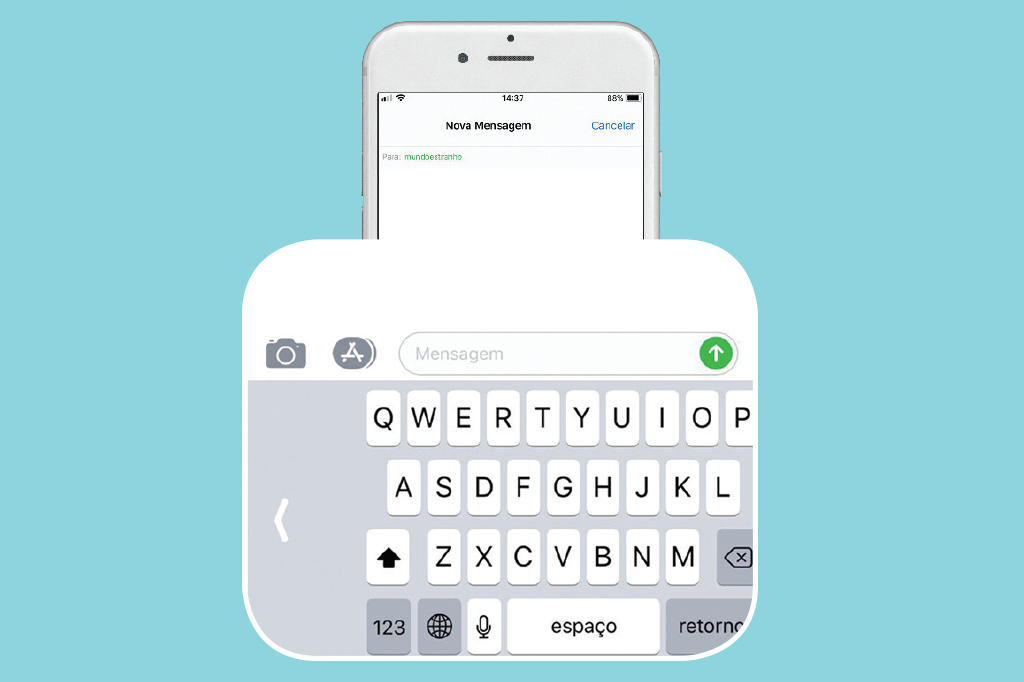
4 – Desloque o teclado para o lado
Essa é para quando não dá para usar as duas mãos para fazer textão. É possível deixar o teclado descentralizado, jogá-lo para um lado da tela. É só tocar no ícone do globo que fica no canto inferior direito e segurar por um segundo. Depois, escolha um dos lados para o teclado ficar posicionado.
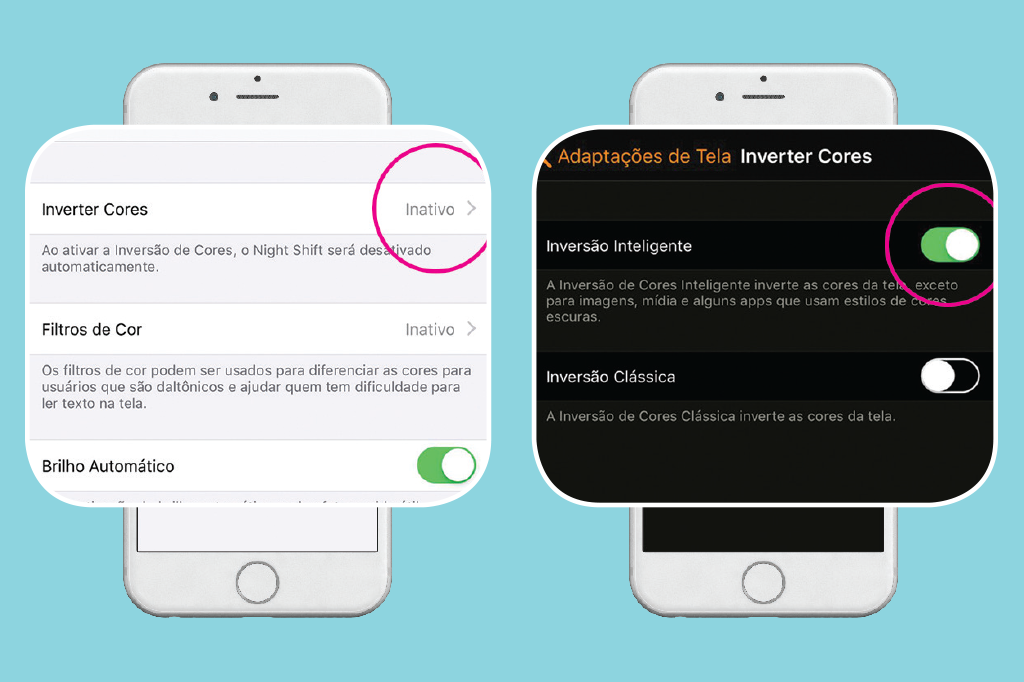
5 – Inverta as cores
Vá a Ajustes, Geral, Acessibilidade, Adaptações de Tela, Inverter Cores. Ative a opção inteligente. Dessa forma, fotos e outras mídias continuarão normais, mas fundo e texto serão invertidos (o que é branco vira preto etc.)
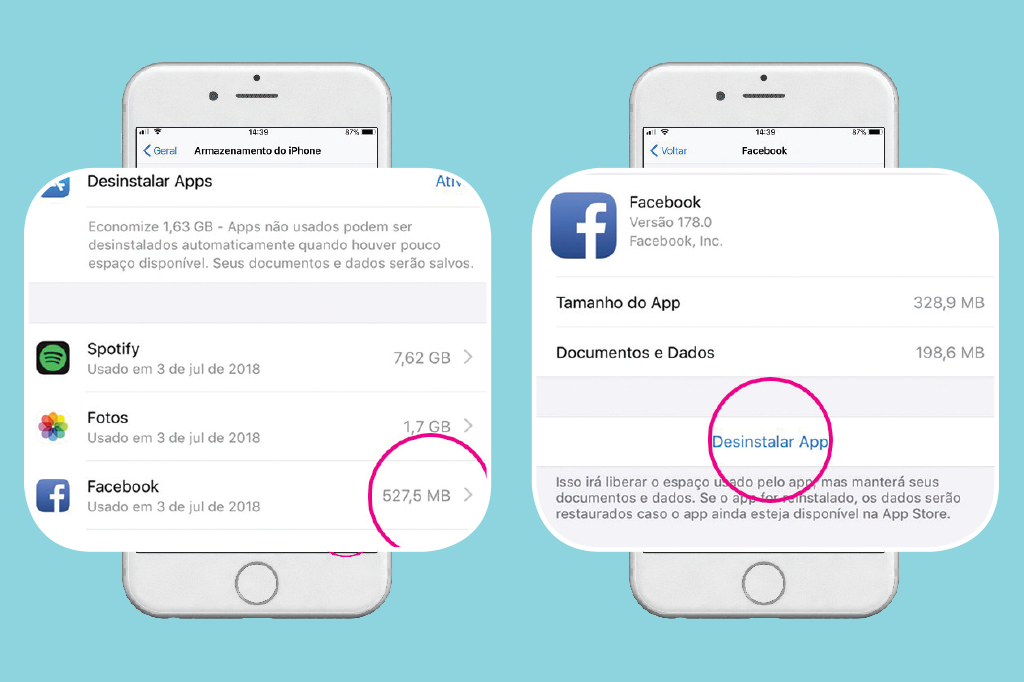
6 – Desinstalação automática
Quando você apaga um aplicativo no método “aperta-segura-toca-no-x”, os dados gerados por ele (senhas, informações, entre outros) também vão embora. Mas dá para deletar apenas o app. Em Ajustes, Geral, Armazenamento do iPhone, escolha o que será limado e toque em Desinstalar o App. Os documentos e os dados serão mantidos.



 Vídeo de lobo selvagem roubando armadilha pode ser primeiro registro de uso de ferramentas na espécie
Vídeo de lobo selvagem roubando armadilha pode ser primeiro registro de uso de ferramentas na espécie Últimas ararinhas-azuis da natureza são diagnosticadas com vírus letal – comprometendo o futuro da espécie
Últimas ararinhas-azuis da natureza são diagnosticadas com vírus letal – comprometendo o futuro da espécie “Adolescência” pode ir até os 32 anos, indica estudo que descreve cinco fases do cérebro
“Adolescência” pode ir até os 32 anos, indica estudo que descreve cinco fases do cérebro Estudo sugere que pombos percebem o campo magnético da Terra pelos ouvidos
Estudo sugere que pombos percebem o campo magnético da Terra pelos ouvidos 3I/ATLAS: Nasa divulga várias novas imagens do objeto interestelar. Confira
3I/ATLAS: Nasa divulga várias novas imagens do objeto interestelar. Confira